Cách lấy lại mật khẩu iCloud khi mất số điện thoại là một vấn đề thường gặp và cần được giải quyết một cách nhanh chóng và hiệu quả. iCloud là dịch vụ lưu trữ đám mây quan trọng của Apple, nếu mất mật khẩu của iCloud, đồng thời cũng là mật khẩu của Apple ID, người dùng sẽ gặp nhiều rắc rối và bất tiện. Hơn nữa, việc này có thể khiến cho người dùng không thể truy cập vào thiết bị của mình. Vì vậy, việc tìm cách lấy lại mật khẩu iCloud khi mất số điện thoại là rất cần thiết và đang được quan tâm bởi nhiều người. Hãy cùng Top20review hướng dẫn cách lấy lại mật khẩu iCloud khi mất số điện thoại trong bài viết này nhé!
Mục lục
Lấy lại mật khẩu iCloud khi mất số điện thoại: 2 cách đơn giản
Khi bạn đối mặt với việc vừa quên password iCloud và bị mất số điện thoại, đừng lo lắng quá nhiều vì vẫn có cách để bạn đặt lại mật khẩu mới cho tài khoản của mình. Tuy nhiên, để thực hiện thao tác này, bạn phải nhớ chính xác email đã dùng để đăng ký Apple ID hoặc trả lời chính xác câu hỏi mà hệ thống đưa ra. Chỉ có những thông tin này mới giúp bạn xác minh tài khoản của mình và đặt lại mật khẩu mới một cách đáng tin cậy.
Vì vậy, đừng nản lòng ngay lập tức khi quên mật khẩu và bị mất số điện thoại. Hãy cùng tìm hiểu 2 cách đơn giản để lấy lại mật khẩu iCloud khi bạn đang gặp phải tình huống này.
Cách đặt lại mật khẩu iCloud bằng Email khi không còn số điện thoại liên kết

Dưới đây là cách lấy lại mật khẩu iCloud không cần số điện thoại với Email theo các bước sau:
Bước 1: Truy cập vào trang web iforgot.apple.com và nhập Apple ID của bạn.
Bước 2: Nhấn vào dòng “Did you forget your Apple ID?”, sau đó chọn “Đặt lại mật khẩu” => “Nhận Email”.
Bước 3: Hệ thống sẽ hiển thị thông báo “Đã gửi Email để nhận mật khẩu”. Nhấn dòng “Xong” ở thông báo này, sau đó vào Email của bạn, chọn Email của Apple và chọn “Đặt lại mật khẩu” trong nội dung của Email.
Bước 4: Trong giao diện mới, bạn chỉ cần nhập mật khẩu mới và xác nhận “Đặt lại mật khẩu” là hoàn tất.
Đặt lại mật khẩu iCloud bằng câu hỏi bảo mật khi mất số điện thoại
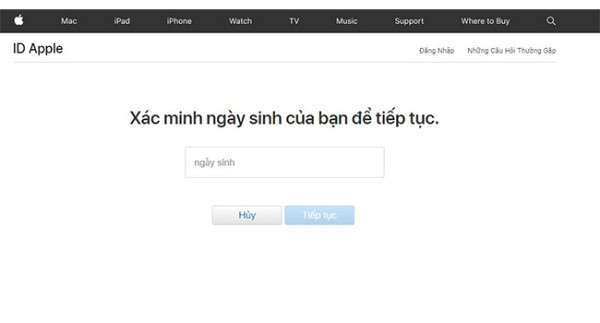
Dưới đây là cách lấy lại mật khẩu iCloud khi bạn đã quên mật khẩu và mất số điện thoại thông qua câu hỏi bảo mật:
Bước 1: Truy cập vào trang web iforgot.apple.com và nhập Apple ID của bạn.
Bước 2: Nhấn vào dòng “Did you forget your Apple ID?” => “Đặt lại mật khẩu” => “Trả lời các câu hỏi bảo mật”.
Lần lượt trả lời chính xác các câu hỏi bảo mật mà hệ thống đưa ra. Thường thì câu hỏi đầu tiên sẽ liên quan đến ngày tháng năm sinh của bạn, còn những câu hỏi tiếp theo sẽ có độ khó cao hơn.
Tuy nhiên, cách này có thể không hiệu quả nếu bạn không trả lời chính xác các câu hỏi bảo mật. Vì vậy, cách lấy lại mật khẩu iCloud bằng câu hỏi bảo mật thường có tỷ lệ thành công thấp hơn so với cách sử dụng Email như đã đề cập trong phần trước.
Nếu đã thử cả hai phương pháp trên mà vẫn không thể lấy lại mật khẩu, bạn có thể tìm đến sự trợ giúp từ các kỹ thuật viên chuyên nghiệp ở một trung tâm sửa chữa iPhone uy tín để giải quyết vấn đề này. Tuy nhiên, trước khi tới đó, bạn nên cân nhắc kỹ về chi phí và uy tín của trung tâm sửa chữa.
>>Xem thêm: Hướng dẫn cách tải và sử dụng ChatGPT Plus miễn phí trên ứng dụng
Tóm lại, việc lấy lại mật khẩu iCloud khi mất số điện thoại không phải là điều quá khó khăn. Tuy nhiên, bạn cần phải nhớ thông tin Email đăng ký Apple ID hoặc trả lời đúng các câu hỏi bảo mật được đưa ra bởi hệ thống. Chúc bạn thành công trong việc khôi phục mật khẩu của mình!
